win10系统输入法图标不显示如何解决
来源:www.laobaicai.net 发布时间:2023-03-09 08:15
win10系统语言栏中会自动显示输入法的图标,如果不显示输入法图标,而是显示一个键盘,就只能输入英文字母了,最近有位win10系统用户在使用电脑的时候,发现输入法图标不见了,用户不知道怎么解决,为此非常苦恼,那么win10系统输入法图标不显示如何解决呢?今天老白菜u盘装系统为大家分享win10系统输入法图标不显示的解决教程。
输入法图标不显示解决方法:
1、首先确保在控制面板中已经选中了“使用桌面语言栏”,具体方法:按Win+X—控制面板—时钟、语言和区域—语言—高级设置,勾选“使用桌面语言栏”,保存。如图:
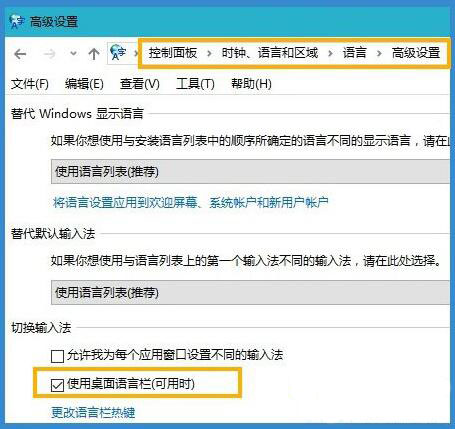
2、如果输入法图标消失,只能输入英文而不显示输入框,可尝试重启输入法来解决,具体方法:按Win+R—在运行中输入ctfmon.exe ,回车。如图:
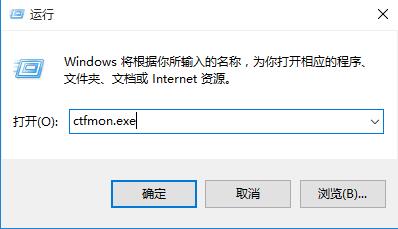
关于win10系统输入法图标不显示的解决教程就为小伙伴们分享到这边了,如果用户们使用电脑的时候遇到了相同的问题,可以参考以上方法步骤进行操作哦,希望本篇教程能够帮到大家,更多精彩教程请关注老白菜官方网站。
推荐阅读
"老白菜u盘启动盘电脑重装得力助手"
- win11系统如何设置指纹解锁 2024-05-07
- win10系统玩dnf不能打字如何解决 2024-05-06
- win11系统提示程序阻止关机怎么办 2024-05-04
- win10系统共享文件没有权限访问如何解决 2024-05-02
win11系统如何关闭休眠按钮
- win10系统输入法不见了怎么解决 2024-04-30
- win10系统如何设置共享打印机 2024-04-29
- win10系统设置打不开如何解决 2024-04-29
- win11系统不能共享打印机怎么办 2024-04-27
老白菜下载
更多-
 老白菜怎样一键制作u盘启动盘
老白菜怎样一键制作u盘启动盘软件大小:358 MB
-
 老白菜超级u盘启动制作工具UEFI版7.3下载
老白菜超级u盘启动制作工具UEFI版7.3下载软件大小:490 MB
-
 老白菜一键u盘装ghost XP系统详细图文教程
老白菜一键u盘装ghost XP系统详细图文教程软件大小:358 MB
-
 老白菜装机工具在线安装工具下载
老白菜装机工具在线安装工具下载软件大小:3.03 MB










